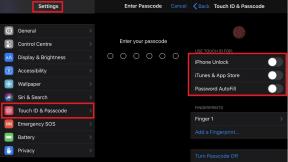Kako omogućiti ili onemogućiti projektiranje na ovo računalo u sustavu Windows 10
Miscelanea / / August 04, 2021
Reklame
Opcija ‘Projektiranje na ovo računalo’ koju nudi Windows dobro dolazi u nekoliko svrha. Jeste li ikada osjetili potrebu za pristup podacima pohranjenim na pametnom telefonu ili računalu izravno na računalu? Pa, u takvu svrhu uvijek možemo koristiti USB ili neke druge vanjske tvrde diskove. Ali opet, to se čini puno posla, barem za lijenu osobu poput mene. Evo opsežnog vodiča za omogućavanje ili onemogućavanje projiciranja na ovo računalo na uređajima sa sustavom Windows 10.
Imajući značajku Projektiranje na računalu sa sustavom Windows 10, možete pretvoriti svoj uređaj u bežični zaslon. Možete to zamisliti i kao značajku praćenja zaslona putem koje možete bez napora emitirati zaslon svog telefona ili, recimo, drugog računala na svoj zaslon i njime samostalno upravljati. Značajka izvrsno funkcionira s većinom računala sa sustavom Windows 10, Windows pametnim telefonima i nekoliko Android uređaja.
Međutim, budući da se čini da većina prosječnih korisnika nije dobro upoznata s ovom značajkom, prvo pitanje koje nam pada na pamet jest kako je omogućiti ili onemogućiti? Pa, nastavite čitati članak i morate pronaći sve odgovore na svoje sumnje.
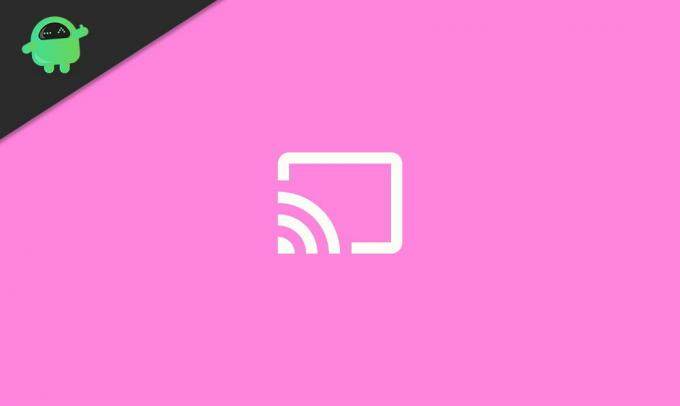
Reklame
Kako omogućiti ili onemogućiti projektiranje na ovo računalo u sustavu Windows 10
Ako ga upotrebljavate prvi put, možda ćete najprije trebati instalirati značajku ‘Wireless Display’ na svoj uređaj. Sljedeći koraci vodit će vas kroz cijeli postupak:
Kliknite ikonu ‘Start’ na programskoj traci i kliknite na ‘Postavke’. Ići 'Sustav'.

U izborniku na lijevoj strani zaslona kliknite ‘Projektiranje na ovo računalo’.

Zatim kliknite na ‘Dodatne značajke'Točno ispod ‘Projektiranje na ovo računalo’ odjeljak.
Reklame

Kliknite na ‘Dodaj značajku’.

Reklame
Traziti ‘Bežični zaslon’, označite okvir i kliknite na 'Instalirati' dugme.

Pričekajte dok se ne instalira na vaš uređaj.
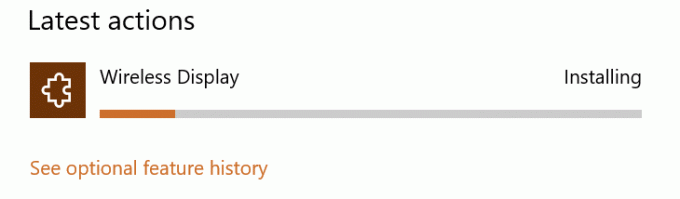
Sada kliknite na klizač da omogućite 'Projektiranje na ovo računalo‘.

Slično tome, da biste onemogućili značajke, ponovite korake 1, 2, 3 i 8 i to je sve.
Ako se opcija 'Izborne značajke' ne prikazuje u odjeljku 'Projektiranje na ovo računalo', idite na Postavke> Aplikacije> Aplikacije i značajke> Izborne značajke, a zatim ponovite korake 5 i 6. I na ovaj način možete instalirati ‘Wireless Display’ na svoje računalo.
Zaključak
Nadamo se da bi vam ovo trebalo pomoći u omogućavanju i onemogućavanju "Projektiranja na ovo računalo" na vašem uređaju. Također, postoji i nekoliko drugih načina. Međutim, možda će biti pomalo zeznuto. Dakle, ovo je najosnovnija metoda i savršeno funkcionira i sa svim Windows računalima. Obavijestite nas o svim daljnjim upitima ili ako se suočite s bilo kojim problemom prilikom omogućavanja ove značajke na vašem uređaju.
Izbor urednika:
- Popravak: Pogreška "Profil nije potpuno izbrisan" u sustavu Windows 10
- Rješenje: Zvukovi sustava Windows 10 ne reproduciraju se
- Kako ispraviti pogrešku u sustavu Windows 10 0X800706F9?
- Kako promijeniti zadani font sustava u sustavu Windows 10
- Rješenje: problemi s mrežnom vezom u sustavu Windows 10